Excel2007中雙工作簿同步滾動顯示 excel工作簿數據同步滾動,這個問題是我們很多人都很困惑的一個問題,excel工作簿數據同步滾動是我們非常常用的一個東西,也是我們工作和學習中必不可少的一個數據公式,那么具體我們要怎么做呢?下面就來看看這篇Excel2007中雙工作簿同步滾動顯示 excel工作簿數據同步滾動的文章吧!
在對比兩個工作簿內容時,Excel 2007提供了一個非常實用的功能,那就是Excel2007中雙工作簿同步滾動顯示,通過該功能可以讓滾輪控制兩個工作簿同時滾動。
對兩個工作簿同步滾動顯示的操作步驟為:單擊視圖功能選項,然后單擊窗口功能組中的并排查看工具按鈕,如圖1、圖2所示。

圖1
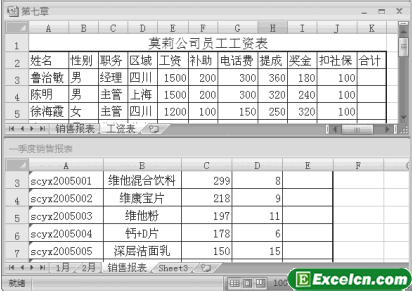
圖2
通過上述步驟的操作后,在一個工作簿中移動滾動條,或者通過轉動鼠標滾動軸滾動工作表時,另一個工作簿的工作表也會一起滾動內容。此時如果要取消同步滾動,則在窗口功能組中單擊同步滾動工具按鈕,如圖3所示。
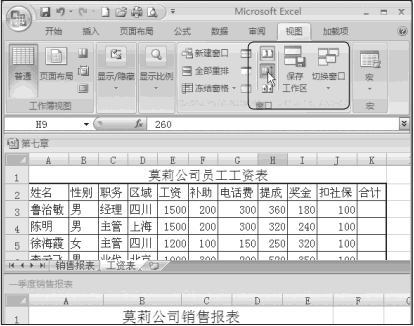
圖3
取消同步滾動功能后,窗口仍然處于并排狀態,如圖3所示,此時移動滾動條或滾動鼠標滾動軸,會只有當前工作簿的工作表滾動,另一個工作簿的工作表將不會滾動內容。若又需要對工作簿同步滾動,則再次單擊窗口功能組中的同步滾動工具按鈕,如圖3所示。
Excel2007中雙工作簿同步滾動顯示后,如果要取消窗口并排效果,則在窗口功能組中單擊并排查看工具按鈕,看圖1操作。
以上就是Excel2007中雙工作簿同步滾動顯示 excel工作簿數據同步滾動全部內容了,希望大家看完有所啟發,對自己的工作生活有所幫助,想要了解更多跟Excel2007中雙工作簿同步滾動顯示 excel工作簿數據同步滾動請關注我們文章營銷官網!
推薦閱讀
在多個excel工作簿中任意切換 excel工作簿切換 | 文軍營銷1、我們在excel2010工作簿的視圖標簽中,找到窗口菜單下的切換窗口,然后在選項下面有一個下拉箭頭,我們從中就可以點擊excel工作簿的名字在工作簿中切換了,這一點和我們在使用excel2003的時候相識。 2、在excel2010中最多可以列出九個工作簿名,如果我們一次打開太多的工作簿的話,我們在窗口菜單下可以看到所有的工作簿...了解Excel2007的工作簿和工作表 Excel工作簿和工作表的區別 |...工作表是Excel中用于存儲和處理數據的主要文檔,也稱為電子表格。工作表總是存儲在上作簿中。從外觀上看,工作表是由排列在一起的行和列,即單元格構成。列是垂直的,由寧母區別;行是水平的,由數寧區別,在工作表界面上分別移動水平滾動條和垂直滾動條,可以看到行的編號是由上到下從1到1048576,列標從左到右字母...Excel的合并工作簿功能 多個excel工作簿合并 | 文軍營銷步驟1 由于系統默認沒有顯示比較和合并工作簿命令,為此,我們要先將該命令添加到快速訪問工具欄中,方法是:單擊快速訪問工具欄右側的倒三角按鈕,展開列表,從中選擇其他命令項,打開Excel選項對話框。 步驟2 在從下列位臵選擇命令下拉列表中選擇不在功能區中的命令項,在下方的列表中找到比較和合并工作簿命令,然后單擊添加...切換Excel2007工作簿視圖 excel工作簿切換 | 文軍營銷在使用Excel2007編輯工作表內容時,有時需要切換Excel工作簿視圖,或者調整當前文檔的顯示比例。作為初學者,熟練掌握視圖的應用,有利于后面進步學習。 Excel 2007為用戶提供了多種編輯視圖,如普通視圖、頁面視圖、分頁視圖、全屏視圖。 普通視圖:Excel默認的編輯視圖,在此視圖中,用戶可完成Excel文檔的大部分編輯操作。Excel 2010的共享工作簿功能 excel2010共享工作簿 | 文軍營銷如果需要多人同時編輯同一個個工作簿,可以使用Excel 2010的共享工作簿功能,將它保存到其他用戶可以訪問到的網絡位置上,方便其他用戶同時編輯、查看和修訂。它能使每位參與者都可以看到其他用戶輸入和修改的數據,特別適用于分組性的工作。 當完成工作表的各項編輯和修訂操作后,可以停止共享Excel工作簿。要設置共享工作簿...將Excel工作簿設置成為共享工作簿 excel共享工作簿 | 文軍營銷在網絡環境下,如果將Excel工作簿設置成為共享工作簿,存放在一個所有使用者都能讀寫的地方,讓他們修改審閱,這樣可以節省大量工作時間,大大提高工作效率。 Excel2003設置共享工作簿的操作步驟如下: 1、單擊工具菜單中的共享工作簿命令,彈出如圖1所示的共享工作簿對話框。


![]()

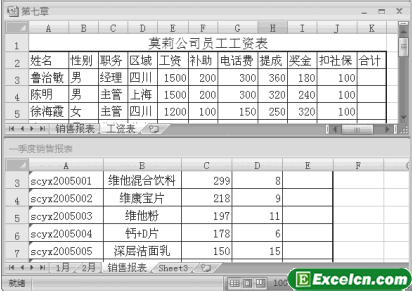
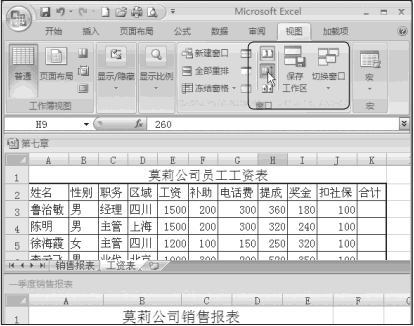
 400-685-0732(7x24小時)
400-685-0732(7x24小時) 關注文軍
關注文軍

